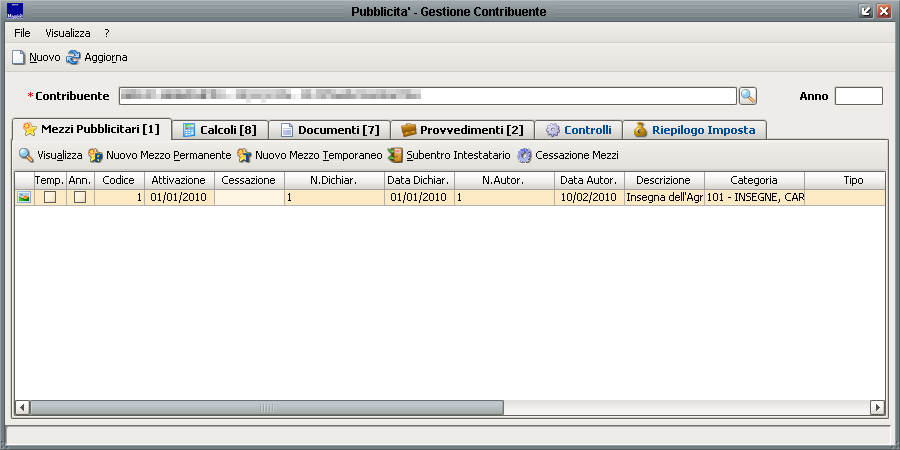Gestione contribuente ICP
| IMU | TARI | TASI | OSAP | ICP | DPA | ANM | SDI | SCI | IDS | ISCOP | PAG |
|---|
La Gestione contribuente del modulo Pubblicità permette di avere una visione completa della posizione di un singolo soggetto. Tale maschera è raggiungibile dal menù Gestione > Contribuente ed è suddivisa in sei sottosezioni; una volta inserito il nominativo del contribuente, è possibile avviare l'indagine cliccando sul pulsante ![]() Aggiorna.
Aggiorna.
Mezzi pubblicitari
La sezione ![]() Mezzi pubblicitari fornisce l'elenco completo dei mezzi posseduti dal soggetto indagato. Con un doppio clic su una riga (o selezionandola e cliccando su
Mezzi pubblicitari fornisce l'elenco completo dei mezzi posseduti dal soggetto indagato. Con un doppio clic su una riga (o selezionandola e cliccando su ![]() Visualizza) si aprirà il singolo mezzo; è inoltre possibile, attraverso i pulsanti di gestione:
Visualizza) si aprirà il singolo mezzo; è inoltre possibile, attraverso i pulsanti di gestione:
- aprire un
 Nuovo mezzo permanente;
Nuovo mezzo permanente; - aprire un
 Nuovo mezzo temporaneo;
Nuovo mezzo temporaneo; - effettuare un subentro per tutti i mezzi selezionati con il pulsante
 Subentro intestatario. Per avviare la procedura di subentro non bisognerà cessare i mezzi;
Subentro intestatario. Per avviare la procedura di subentro non bisognerà cessare i mezzi; - cessare ad una certa data tutti i mezzi selezionati con il pulsante
 Cessazione mezzi.
Cessazione mezzi.
Calcoli
La sezione ![]() Calcoli elenca tutti i calcoli relativi ai mezzi del contribuente; selezionando uno o più voci di calcolo è possibile:
Calcoli elenca tutti i calcoli relativi ai mezzi del contribuente; selezionando uno o più voci di calcolo è possibile:
- visualizzare il riepilogo calcoli per l'anno evidenziato (
 Visualizza);
Visualizza); - generare i documenti contabili (
 Genera documenti contabili);
Genera documenti contabili); - visualizzarli (
 Visualizza il documento contabile);
Visualizza il documento contabile); - annullarli/eliminarli (
 Annulla/elimina documento contabile);
Annulla/elimina documento contabile); - stamparli (
 Stampa).
Stampa).
Documenti
La sezione ![]() Documenti permette di visualizzare tutti i documenti del soggetto indagato, nonché lo stato dei suoi pagamenti. Attraverso i pulsanti di gestione è possibile:
Documenti permette di visualizzare tutti i documenti del soggetto indagato, nonché lo stato dei suoi pagamenti. Attraverso i pulsanti di gestione è possibile:
- visualizzare il documento selezionato (
 Visualizza);
Visualizza); - annullarlo/eliminarlo (
 Annulla/elimina);
Annulla/elimina); - stamparlo (
 Stampa);
Stampa); - visualizzare i pagamenti sulle singole rate (check Visualizza le rate).
Provvedimenti
La sezione ![]() Provvedimenti permette di visualizzare tutti i provvedimenti generati per il contribuente. Con un doppio clic su una riga (o selezionandola e cliccando su
Provvedimenti permette di visualizzare tutti i provvedimenti generati per il contribuente. Con un doppio clic su una riga (o selezionandola e cliccando su ![]() Visualizza) si potrà consultare il singolo atto.
Visualizza) si potrà consultare il singolo atto.
Controlli
La sezione ![]() Controlli permette di scegliere i controlli da far eseguire all'indagine contribuente al fine di valutare eventuali sanzioni da applicare (ad esempio: controlli sul versamento omesso, versamento parziale, versamento tardivo). Spegnendo il check in corrispondenza di un singolo controllo, questo non verrà effettuato.
Controlli permette di scegliere i controlli da far eseguire all'indagine contribuente al fine di valutare eventuali sanzioni da applicare (ad esempio: controlli sul versamento omesso, versamento parziale, versamento tardivo). Spegnendo il check in corrispondenza di un singolo controllo, questo non verrà effettuato.
Riepilogo imposta
La sezione ![]() Riepilogo imposta permette di valutare la situazione contributiva globale del soggetto indagato per un'annualità specifica; è infatti funzionante solamente qualora si vada a specificare nella maschera, in alto a destra, un anno di imposta. Qualora il valore dell'imposta da amministrare, nella tabella a destra, risulti essere diverso da zero, sempre da questa maschera è possibile avviare la generazione di un provvedimento di liquidazione utilizzando il pulsante
Riepilogo imposta permette di valutare la situazione contributiva globale del soggetto indagato per un'annualità specifica; è infatti funzionante solamente qualora si vada a specificare nella maschera, in alto a destra, un anno di imposta. Qualora il valore dell'imposta da amministrare, nella tabella a destra, risulti essere diverso da zero, sempre da questa maschera è possibile avviare la generazione di un provvedimento di liquidazione utilizzando il pulsante ![]() Genera provvedimenti.
Genera provvedimenti.